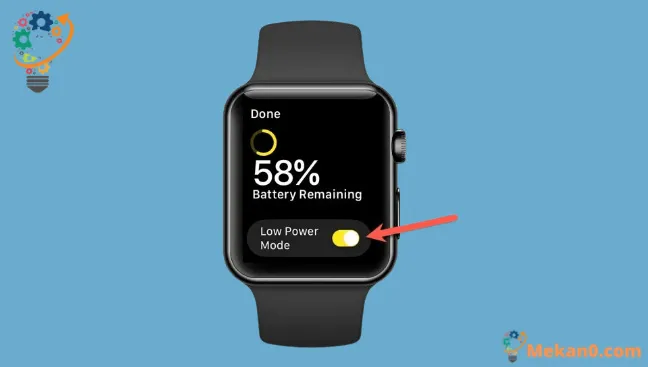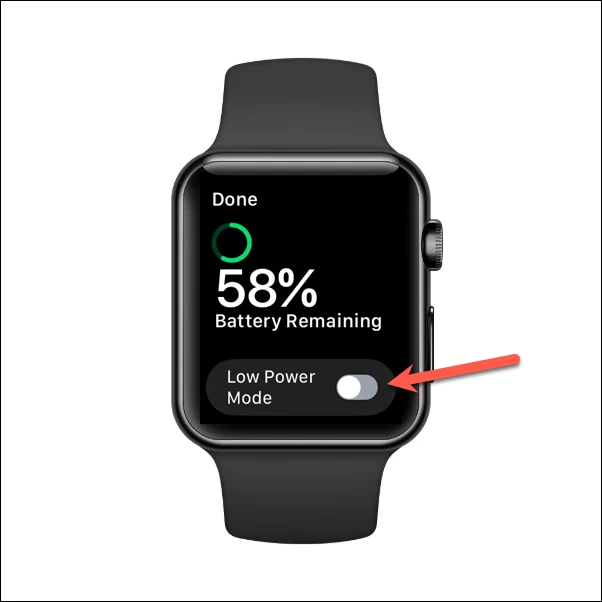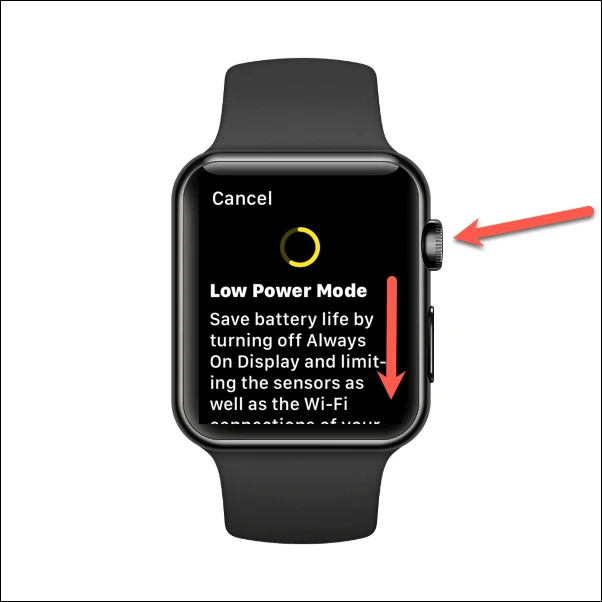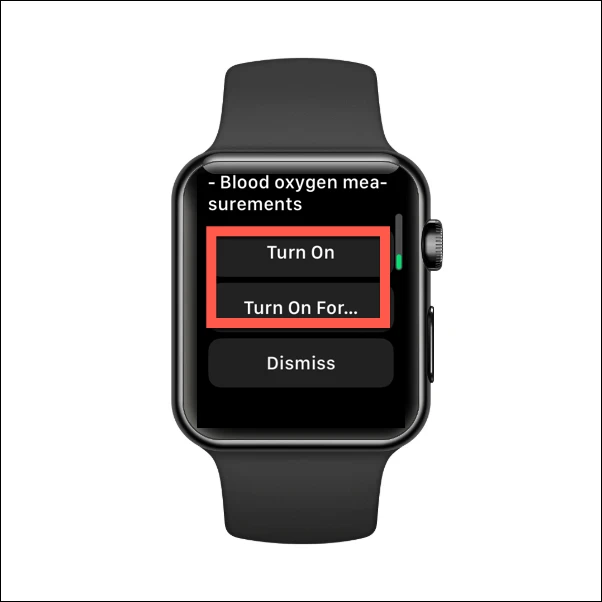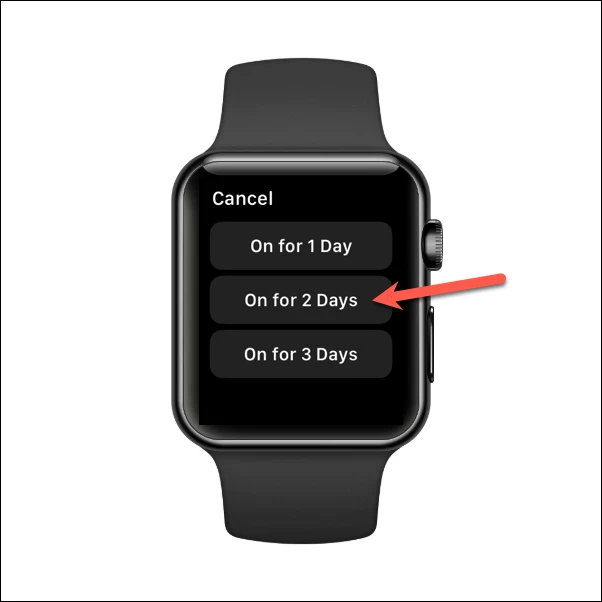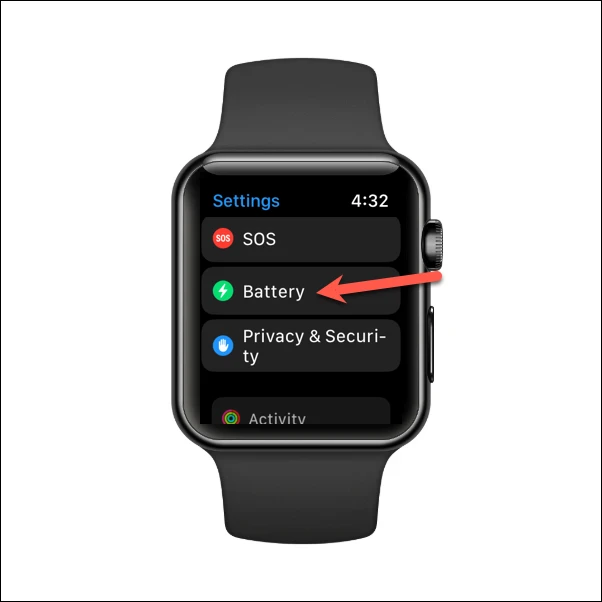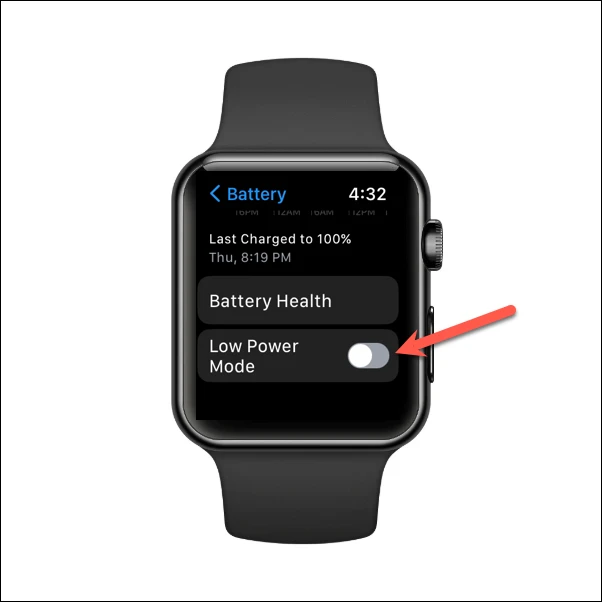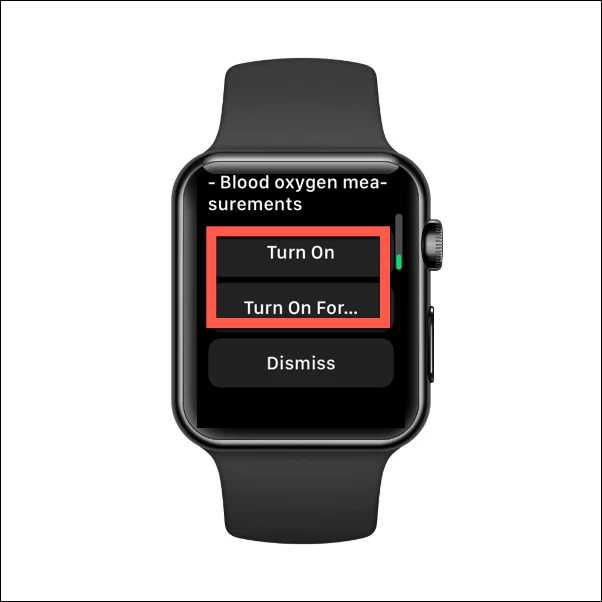ໃຊ້ໂໝດພະລັງງານຕໍ່າເພື່ອປະຢັດແບັດເຕີຣີໃນຂະນະທີ່ຍັງສາມາດເຂົ້າເຖິງຟັງຊັນຕ່າງໆຢູ່ໃນ Apple Watch ຂອງທ່ານ.
Apple Watch ເປັນເຄື່ອງຈັກທີ່ດີເລີດ, ທັງຈາກມຸມເບິ່ງຂອງຮາດແວ ແລະຊອບແວ. ແຕ່ມີສິ່ງໜຶ່ງທີ່ຂ້າພະເຈົ້າຮູ້ສຶກວ່າຂາດສະເໝີ – ໂໝດພະລັງງານຕ່ຳທີ່ຈະບໍ່ເຮັດໃຫ້ໂມງບໍ່ມີປະໂຫຍດຢ່າງສິ້ນເຊີງ.
ສຸດທ້າຍ, ຄວາມປາດຖະຫນາຂອງຂ້ອຍໄດ້ຮັບ. ຢູ່ທີ່ງານ Far Out, ບ່ອນທີ່ Apple ໄດ້ປ່ອຍຊຸດເຄື່ອງສວມໃສ່ລຸ້ນ ໃໝ່, Series 8, Watch Ultra ແລະ Second Generation SE, ການປະກາດອີກອັນ ໜຶ່ງ ແມ່ນເປັນພອນໃຫ້ແກ່ຫູຂອງພວກເຮົາ. ລວມເອົາໂໝດພະລັງງານຕໍ່າຢູ່ໃນ watchOS 9.
ເມື່ອຄຸນສົມບັດບໍ່ໄດ້ຖືກລວມເຂົ້າໃນການປະກາດ WWDC'22 ສໍາລັບ watchOS 9 ຫຼັງຈາກທີ່ມັນເຮັດໃຫ້ໂຮງງານຂ່າວລືຢ່າງເຂັ້ມງວດ, ມີການຄາດເດົາວ່າມັນອາດຈະເປັນພຽງແຕ່ໂມງໃຫມ່ກວ່າເທົ່ານັ້ນ. ໂຊກດີ, ນີ້ບໍ່ແມ່ນກໍລະນີ.
ໂໝດພະລັງງານຕໍ່າຢູ່ໃນ Apple Watch ແມ່ນຫຍັງ?
ໂໝດພະລັງງານຕໍ່າຢູ່ໃນ Apple Watch ຂອງທ່ານເຮັດວຽກຄືກັບໂໝດພະລັງງານຕໍ່າໃນ iPhone, iPad ຫຼື Mac ຂອງທ່ານ. ປະຢັດພະລັງງານແບັດເຕີຣີໂດຍການຈຳກັດການເຮັດວຽກໃນ Apple Watch.
ມັນແຕກຕ່າງຈາກໂໝດ Power Reserve ເຊິ່ງໃຊ້ເພື່ອລະງັບການເຮັດວຽກເຕັມຂອງໂມງຂອງທ່ານ. ໃນໂຫມດການສະຫງວນພະລັງງານ, ໂມງຈະດີເທົ່າທີ່ປິດ, ຍົກເວັ້ນມັນຈະສະແດງເວລາທີ່ທ່ານກົດປຸ່ມຂ້າງ. ມັນບໍ່ໄດ້ຖືກເຊື່ອມຕໍ່ເຖິງແມ່ນວ່າກັບ iPhone ຂອງທ່ານໃນເວລາທີ່ຮູບແບບການເຄື່ອນໄຫວ. ເພື່ອຟື້ນຟູປະສິດທິພາບຂອງໂມງຂອງທ່ານ, ທ່ານຕ້ອງປິດເປີດມັນຄືນໃໝ່.
ອີກທາງເລືອກ, ໂໝດພະລັງງານຕໍ່າຈະປິດບາງຟັງຊັນ Apple Watch, ເຊັ່ນ: ຈໍສະແດງຜົນຕະຫຼອດເວລາ, ການວັດແທກອັດຕາການເຕັ້ນຫົວໃຈໃນພື້ນຫຼັງ, ການເລີ່ມຕົ້ນການອອກກຳລັງກາຍອັດຕະໂນມັດ, ການແຈ້ງເຕືອນສຸຂະພາບຂອງຫົວໃຈ, ການວັດແທກອົກຊີໃນເລືອດ ແລະການເຊື່ອມຕໍ່ໂທລະສັບມືຖື, ໃນບັນດາສິ່ງອື່ນໆເພື່ອປະຢັດແບັດເຕີຣີ. ໂມງຍັງເຊື່ອມຕໍ່ກັບ iPhone ຂອງທ່ານແລະຟັງຊັນອື່ນໆຍັງເຮັດວຽກຄືກັນ.
ການລະງັບເຊັນເຊີ ແລະຟັງຊັນທີ່ຈຳເປັນຈະຊ່ວຍຍືດອາຍຸແບັດເຕີຣີເມື່ອທ່ານຢູ່ຫ່າງຈາກເຄື່ອງສາກເປັນເວລາດົນ, ເຊັ່ນໃນຖ້ຽວບິນ. ສຳລັບ Apple Watch Series 8 ແລະ SE ລຸ້ນທີສອງ, Apple ອ້າງວ່າ Low Power Mode ສາມາດຍືດອາຍຸແບັດເຕີຣີໄດ້ 36 ຊົ່ວໂມງ, ກົງກັນຂ້າມກັບ 18 ຊົ່ວໂມງໃນການສາກເຕັມເມື່ອປິດໂໝດ.
ໃນ Apple Watch Ultra, ມັນສາມາດໃຫ້ແບດເຕີຣີໄດ້ເຖິງ 60 ຊົ່ວໂມງ. ໃນປັດຈຸບັນ, ຕົວເລກອາດຈະບໍ່ສູງສໍາລັບໂມງລຸ້ນເກົ່າ, ແຕ່ສິ່ງໃດກໍ່ຕາມ, ມັນເປັນວິທີທີ່ດີກວ່າທີ່ຈະຊື້ຂາຍຫຼາຍກວ່າໂຫມດ Power Reserve ໃນຄວາມຄິດເຫັນຂອງຂ້ອຍ.
ຄຸນສົມບັດດັ່ງກ່າວຈະມີຢູ່ໃນໂມງທີ່ໃຊ້ watchOS 9, ເຊິ່ງຈະເປີດໃຫ້ສາທາລະນະຊົນໃນວັນທີ 12 ກັນຍານີ້. ໂໝດພະລັງງານຕໍ່າຈະມີໃຫ້ຢູ່ໃນທຸກອຸປະກອນທີ່ໃຊ້ watchOS 9. ລາຍຊື່ອຸປະກອນທີ່ເຂົ້າກັນໄດ້ລວມມີ:
- ເບິ່ງຊຸດທີ 4
- ເບິ່ງຊຸດທີ 5
- ເບິ່ງຊຸດທີ 6
- ເບິ່ງຊຸດທີ 7
- ເບິ່ງຊຸດທີ 8
- ເບິ່ງ SE (ຮຸ່ນທີ XNUMX ແລະ XNUMX)
- ເບິ່ງ Ultra
ເນື່ອງຈາກ Series 3 ບໍ່ມີສິດທີ່ຈະອັບເກຣດເປັນ watchOS 9, ມັນຈະບໍ່ໄດ້ຮັບ Low Power Mode ຢູ່ນຳ.
ເປີດໃຊ້ໂໝດພະລັງງານຕໍ່າ
ທ່ານສາມາດເປີດໃຊ້ Low Power Mode ຈາກໂມງເອງ. ບໍ່ເຫມືອນກັບການຕັ້ງຄ່າອື່ນໆຈໍານວນຫຼາຍ, ທາງເລືອກແມ່ນບໍ່ມີຢູ່ໃນແອັບຯ Watch ໃນ iPhone ຂອງທ່ານ.
ທ່ານສາມາດເປີດໃຊ້ໂໝດພະລັງງານຕໍ່າໄດ້ຈາກສູນຄວບຄຸມ ຫຼືແອັບການຕັ້ງຄ່າໃນ Apple Watch ຂອງເຈົ້າ.
ເພື່ອເປີດໃຊ້ໂໝດພະລັງງານຕໍ່າຈາກສູນຄວບຄຸມ, ໄປທີ່ໜ້າໂມງ ຖ້າເຈົ້າບໍ່ຢູ່ແລ້ວ. ຕໍ່ໄປ, ປັດຂຶ້ນຈາກລຸ່ມສຸດຂອງໜ້າຈໍເພື່ອເປີດສູນຄວບຄຸມ.

ແຕະທີ່ກ່ອງອັດຕາສ່ວນຫມໍ້ໄຟຈາກສູນຄວບຄຸມ.
ຕໍ່ໄປ, ເປີດສະຫຼັບສຳລັບໂໝດພະລັງງານຕໍ່າ.
ຫນ້າ Low Power Mode ຈະເປີດ; ເລື່ອນລົງໃສ່ມັນດ້ວຍນິ້ວມືຂອງທ່ານ ຫຼືໂດຍການບິດມົງກຸດຈົນກວ່າທ່ານຈະເຫັນທາງເລືອກໃນການເປີດໂໝດ.
ທ່ານສາມາດເປີດມັນໄດ້ງ່າຍໆ, ເພາະວ່າມັນຈະຍັງຄົງເປີດໃຊ້ຈົນກວ່າທ່ານຈະປິດມັນເອງ. ຫຼືທ່ານສາມາດເລືອກທີ່ຈະດໍາເນີນການສໍາລັບໃນຂະນະທີ່. ສໍາລັບຄັ້ງທໍາອິດ, ໃຫ້ຄລິກໃສ່ "ຫຼິ້ນ" ທາງເລືອກ. ໂໝດພະລັງງານຕໍ່າຈະຖືກເປີດໃຊ້. ສໍາລັບອັນສຸດທ້າຍ, ໃຫ້ຄລິກໃສ່ "ຫຼິ້ນສໍາລັບ."
ຕໍ່ໄປ, ເລືອກວ່າທ່ານຕ້ອງການເປີດໃຊ້ມັນເປັນເວລາ 3 ມື້, XNUMX ມື້ຫຼື XNUMX ມື້ແລະກົດທາງເລືອກຕາມຄວາມເຫມາະສົມ.
ເມື່ອເປີດໃຊ້ໂໝດພະລັງງານຕໍ່າ, ທ່ານຈະເຫັນຮູບວົງມົນສີເຫຼືອງຢູ່ໜ້າໂມງ.
ເພື່ອເປີດໃຊ້ມັນຈາກການຕັ້ງຄ່າ, ໄປທີ່ໜ້າຈໍຫຼັກໂດຍການກົດປຸ່ມ Apple Watch.
ຕໍ່ໄປ, ໄປທີ່ການຕັ້ງຄ່າ app ຈາກຕາຂ່າຍໄຟຟ້າ app ຫຼືເມນູ.
ເລື່ອນລົງໃນແອັບການຕັ້ງຄ່າ ແລະແຕະທີ່ຕົວເລືອກ “ແບັດເຕີຣີ”.
ຕໍ່ໄປ, ເລື່ອນລົງໃນການຕັ້ງຄ່າແບັດເຕີຣີ ແລະເປີດໃຊ້ປຸ່ມສະຫຼັບສຳລັບໂໝດພະລັງງານຕໍ່າ.
ໜ້າຈໍດຽວກັນຈະປາກົດຂຶ້ນເພື່ອເປີດໂໝດພະລັງງານຕໍ່າຕາມທີ່ສະແດງຂ້າງເທິງ. ໃຫ້ຄລິກໃສ່ຕົວເລືອກຕາມຄວາມເຫມາະສົມ.
ເພື່ອປິດໂໝດພະລັງງານຕໍ່າ, ພຽງແຕ່ປິດສະວິດຈາກສູນຄວບຄຸມ ຫຼືຈາກແອັບການຕັ້ງຄ່າ.
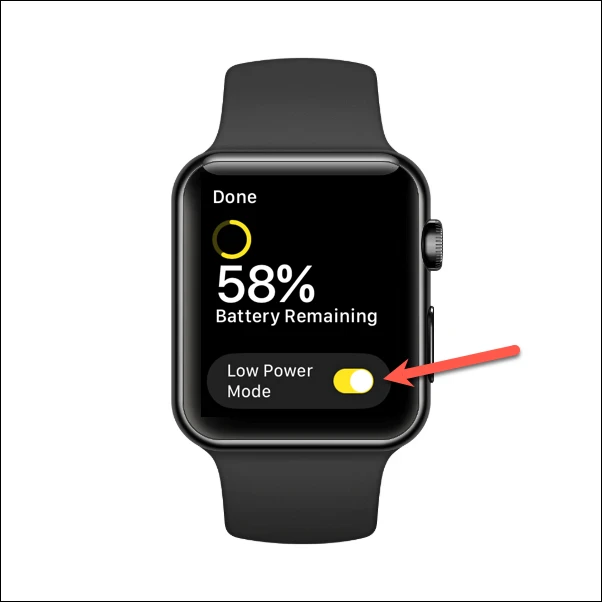
watchOS 9 ນຳເອົາຄຸນສົມບັດໃໝ່ຫຼາຍຢ່າງເຂົ້າມາປະສົມປະສານ. ແລະໃນຂະນະທີ່ Low Power Mode ອາດຈະບໍ່ເບິ່ງຄືວ່າເປັນການອັບເກຣດອັນໃຫຍ່ຫຼວງຢູ່ glance ທໍາອິດ, ມັນແນ່ນອນຈະເອົາສິ່ງຕ່າງໆໄປສູ່ລະດັບຕໍ່ໄປສໍາລັບ Apple Watch ຂອງທ່ານ.